¿Cómo curvar texto en Word desde mi PC o móvil? - Con y sin cuadro de texto
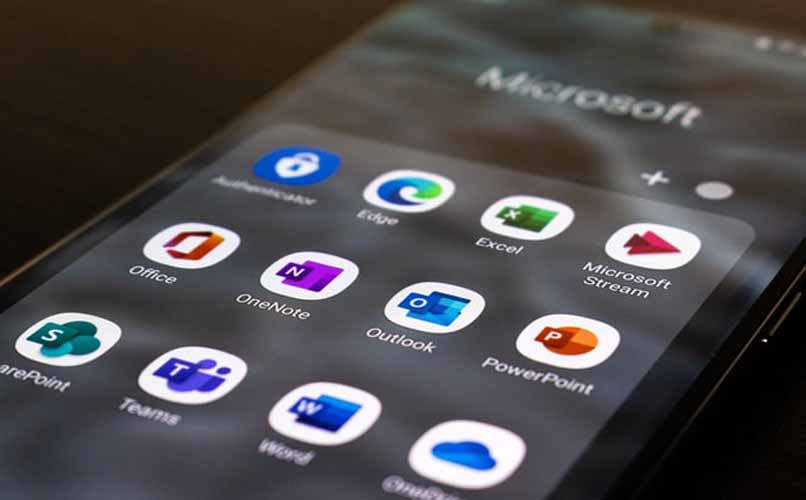
Word brinda a los usuarios múltiples herramientas a modo de personalizar sus documentos. Lo mejor es que se encuentra disponible tanto en el ordenador como en el dispositivo móvil. La posibilidad de curvar el texto del título o subtitulo consiente dar un toque especial a cualquier documento.
¿De qué manera insertar un WordArt en mi archivo Word y curvarlo?
Word permite crear gran variedad de documentos, adaptándose a nuestras necesidades en cada momento. Además de redactar hojas de trabajo, también es posible realizar boletos para rifa o collages de nuestras fotos. Así mismo se tiene el dictado por voz, útil cuando no se quiere escribir. En caso de querer implementar la función de curvar texto, no se podrá hacer desde Word Online o en versiones de escritorio anteriores a 2013.
Un documento típico de Word cuenta con un diseño estándar. Ya que las palabras son lo más importante. Sin embargo, existen casos que es necesario resaltar una determinada oración. Y con solo añadir un WordArt, es de gran ayuda.

Es claro que Word nos ofrece más formas de curvar un texto, pero esta función facilita el proceso. Puesto que con seleccionar la pestaña de adjuntar y pulsar en la esquina derecha de la barra de herramientas. Se encontrará la variable que dice WordArt y allí se dibuja un cuadro de texto.
Pasos para agregar un WordArt y personalizarlo
Esta alternativa es identificable porque la A de su logo se muestra inclinada. Cuando la hallemos y le demos clic, aparecerá de inmediato un menú desplegable. Dentro de él se tendrá que escoger el tipo de letra que se usará en el escrito. Es factible pulsar en cualquiera de los efectos. Algo extra es añadir imágenes y ponerle texto en el interior.
Allí es necesario redactar y luego configurar el WordArt con el fin de que tome una curva. Es importante tener en cuenta que se podrá emplear otro tipo de efecto. De manera adicional se vale cambiar la clase de letra y llevarle a cabo cualquier configuración.
¿Cómo arquear un WordArt?
Implementado el texto, se necesita ubicar efectos de texto. Con ella se hace el estilo del arco. Cuando se pinche, se desplegará un menú. Dentro de ellas hay que pulsar en transformar.

Se dispondrá de distintas alternativas de arcos y formas. La que genera un arco hacia arriba, con destino bajo, o en círculo.
¿Cómo arquear el contenido de mi cuadro de texto en Word?
Cualquier documento que hagamos en Word siempre estará en de nuestras posibilidades protegerlo. De manera adicional, hay otras herramientas fuera de Word que dan seguridad al momento de enviarlo por alguna plataforma.
A fin de arquear el contenido, es necesario meter un cuadro. Así, las utilidades ubicadas en la pestaña de insertar, se podrá ejecutar un trabajo diferente.
Con la versión de escritorio
Una vez se ponga el cuadro, se selecciona y presiona drawing tools, entrando las opciones de formato. Hay que escoger efectos. Ya sea en círculo, curvado, leve o agudo. Una vez se aplique el efecto, de modo automático el cuadrado se curvará.

En la aplicación móvil
Con un dispositivo móvil de alta, media o baja gama. Se guarda Word y se utiliza de manera normal. En la aplicación es el mismo procedimiento que en el anterior párrafo, ya que con las actualizaciones, se acomoda un texto.
En la barra de variantes en la zona inferior de la pantalla se escoge los efectos. Además de su fuente, color e incluso interlineado. Los ajustes que son válidos hacer en el celular son numerosos. Debido a que en muchos casos es relevante configurar los textos.